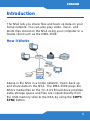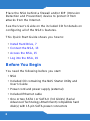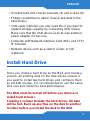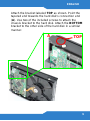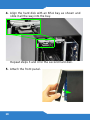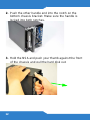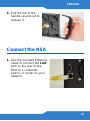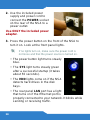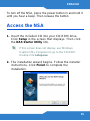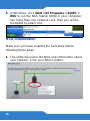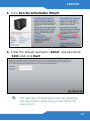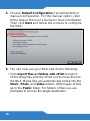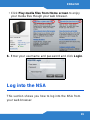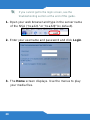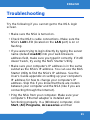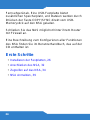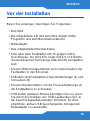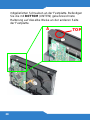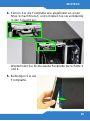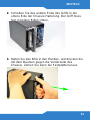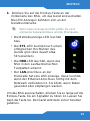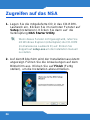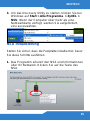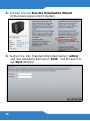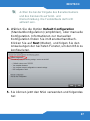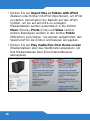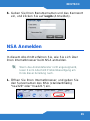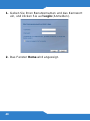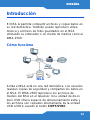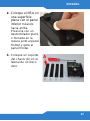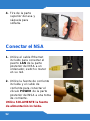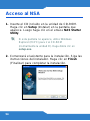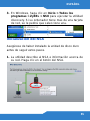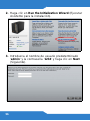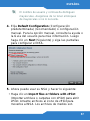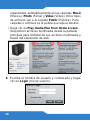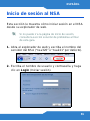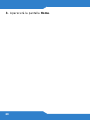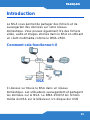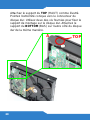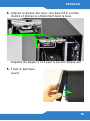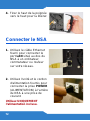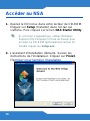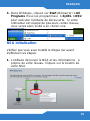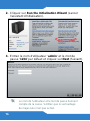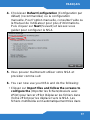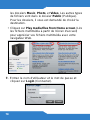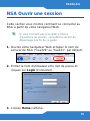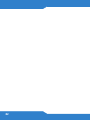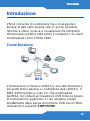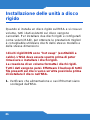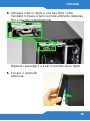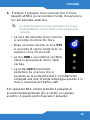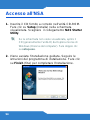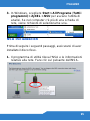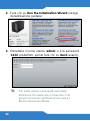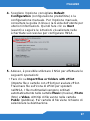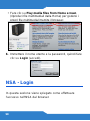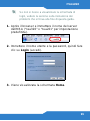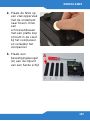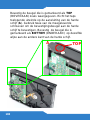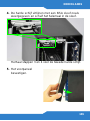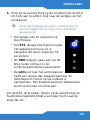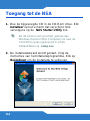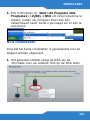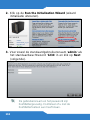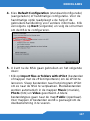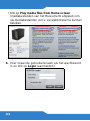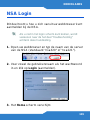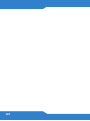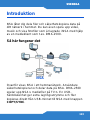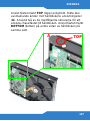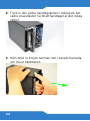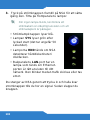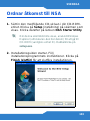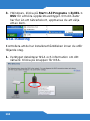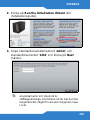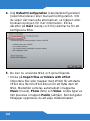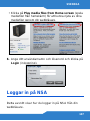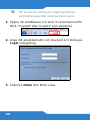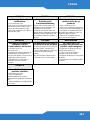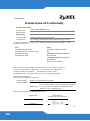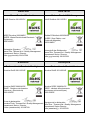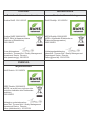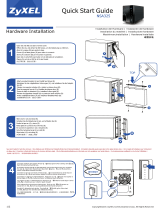ZyXEL Communications nsa320 Snelstartgids
- Categorie
- Routers
- Type
- Snelstartgids
Deze handleiding is ook geschikt voor

www.zyxel.com
NSA221
NSA320
2-Bay Digital Media Server
Firmware Versions: NSA221, 4.00 and
NSA320, 4.01
Edition 3, 7/2012
DEFAULT LOGIN DETAILS
Web Address nsa221 or nsa320
Username: admin
Password: 1234
CONTENTS
ENGLISH 5
DEUTSCH 23
ESPAÑOL 43
FRANÇAIS 63
ITALIANO 83
NEDERLANDS 103
SVENSKA 123
LEGAL 141
2012 ZyXEL Communications Corporation
C

[Document Title]
4
Front and Rear Panels
USB Port
On / Off
SYS LED
HDD 1 LED
USB LED
HDD 2 LED
COPY LED
COPY/SYNC button
USB Ports
LAN Port
RESET
Power

ENGLISH
5
Introduction
The NSA lets you share files and back up data on your
home network. You can also play video, music, and
photo files stored on the NSA using your computer or a
media client such as the DMA-2500.
How It Works
Above is the NSA in a home network. Users back up
and share data on the NSA. The DMA-2500 plays the
NSA’s media files on the TV. A USB hard drive provides
extra storage space and files are copied directly from
the USB memory stick to the NSA by using the COPY/
SYNC button.
NSA
ENGLISH

6
Place the NSA behind a firewall and/or IDP (Intrusion
Detection and Prevention) device to protect it from
attacks from the Internet.
See the User’s Guide on the included CD for details on
configuring all of the NSA’s features.
This Quick Start Guide shows you how to:
• Install Hard Drive, 7
• Connect the NSA, 13
• Access the NSA, 15
• Log into the NSA, 19
Before You Begin
You need the following before you start:
•NSA
• Included CD containing the NAS Starter Utility and
User’s Guide
• Power cord and power supply (external)
• Included Ethernet cable
• One or two SATA I or SATA II (3.0 Gbit/s) (Serial
Advanced Technology Attachment) compatible hard
disk(s) with 15-pin SATA power connectors

ENGLISH
7
• Included hard disk chassis brackets (4) and screws (8)
• Phillips screwdriver to attach chassis brackets to the
hard disk(s)
• USB cable (optional: you only need this if you want to
expand storage capacity by connecting USB drives).
Make sure that the USB device uses its own external
power adapter if it has one.
• Computer with Network Interface Card (NIC) and TCP/
IP installed
• Network device such as a switch, router, or hub
(optional)
Install Hard Drive
Once you install a hard drive on the NSA and create a
volume, all existing data on the disk will be erased. If
you want to install two hard drives and configure them
as a RAID volume, it is recommended to use the same
disk size and model for best performance.
The NSA must be turned off before you remove or
install hard drive(s).
Creating a volume formats the hard drives. All data
will be lost. Back up any files on the disk to another
location before you install the disk in the NSA.

8
1. Make sure the power and Ethernet cords are
disconnected from the NSA.
2. Place the NSA on a
flat surface with the
bottom panel facing
up. Press a flat head
screwdriver or coin
into the slot near the
front panel and
remove the front
panel.
3. Place a chassis
bracket (A) on the
side of a hard disk.
A

ENGLISH
9
Attach the bracket labeled TOP as shown. Point the
tapered end towards the hard disk’s connection end
(A). Use two of the included screws to attach the
chassis bracket to the hard disk. Attach the BOTTOM
bracket to the other side of the hard disk in a similar
manner.
TOP
A

10
4. Align the hard disk with an NSA bay as shown and
slide it all the way into the bay.
Repeat steps 3 and 4 for the second hard disk.
5. Attach the front panel.

ENGLISH
11
How to Remove a Hard Drive
If you need to remove a
hard drive, use the hard
disk removal handle
included inside the front
lid.
1. Place one end of the
handle in the top chassis bracket notch.

12
2. Push the other handle end into the notch on the
bottom chassis bracket. Make sure the handle is
locked into both notches.
3. Hold the NSA and push your thumb against the front
of the chassis and pull the hard disk out.

ENGLISH
13
4. Pull the top of the
handle up and out to
release it.
Connect the NSA
1. Use the included Ethernet
cable to connect the LAN
port on the rear of the
NSA to a computer,
switch, or router on your
network.

14
2. Use the included power
supply and power cord to
connect the POWER socket
on the rear of the NSA to a
power outlet.
Use ONLY the included power
adapter.
3. Press the power button on the front of the NSA to
turn it on. Look at the front panel lights.
If no lights turn on, make sure the power cord is
not loose and that the power source is turned on.
• The power button light turns steady
blue.
• The SYS light turns steady green
after a successful startup (it takes
about 50 seconds).
• The HDD lights come on if the NSA
detects hard drives in the disk
bays.
• The rear panel LAN port has a light
that turns on if the Ethernet port is
properly connected to your network. It blinks while
sending or receiving traffic.

ENGLISH
15
To turn off the NSA, press the power button in and hold it
until you hear a beep. Then release the button.
Access the NSA
1. Insert the included CD into your CD-ROM drive.
Click Setup in the screen that displays. Then click
the NAS Starter Utility link.
If this screen does not display, use Windows
Explorer (My Computer) to go to the CD-ROM.
Double-click setup.exe.
2. The installation wizard begins. Follow the installer
instructions. Click Finish to complete the
installation.

16
3. In Windows, click Start > All Programs > ZyXEL >
NSU to run the NAS Starter Utility. If your computer
has more than one network card, then you will be
prompted to select one.
NSA Initialization
Make sure you have installed the hard drive before
following these steps.
1. The utility discovers the NSA and information about
your network. Click your NSA’s button.

ENGLISH
17
2. Click Run the Initialization Wizard.
3. Enter the default username ‘admin’ and password
‘1234’ and click Next.
The username and password are case sensitive.
You may need to make sure you don’t have the
caps lock on.

18
4. Choose Default Configuration (recommended) or
manual configuration. For the manual option, refer
to the help or the User’s Guide for more information.
Then click Next and follow the screens to configure
the NSA.
5. You can now use your NSA and do the following:
• Click Import files or folders with zPilot to launch
zPilot. Drag files onto the zPilot icon to move them to
the NSA. Media files are automatically sorted into the
Music, Photo, and Video folders. Other types of files
go to the Public folder. For folders of files you are
prompted to choose the target destination.

ENGLISH
19
• Click Play media files from Home screen to enjoy
your media files though your web browser.
6. Enter your username and password and click Login.
Log into the NSA
This section shows you how to log into the NSA from
your web browser.

20
If you cannot get to the login screen, see the
troubleshooting section at the end of this guide.
1. Open your web browser and type in the server name
of the NSA (“nsa221” or “nsa320” by default).
2. Enter your username and password and click Login.
3. The Home screen displays. Use the menus to play
your media files.

ENGLISH
21
Troubleshooting
Try the following if you cannot get to the NSA login
screen.
• Make sure the NSA is turned on.
• Check the NSA’s cable connections. Make sure the
NSA’s LAN LED (located on the LAN port) is on or
flashing.
• If you were trying to login directly by typing the server
name (default nsa320) into your web browsers
address field, make sure you typed it correctly. If it still
doesn’t work, try using the NAS Starter Utility.
• Make sure your computer’s IP address is in the same
subnet as the NSA’s IP address. You can use the NAS
Starter Utility to find the NSA’s IP address. See the
User’s Guide appendix on setting up your computer’s
IP address for how to change your computer’s IP
address. Skip this if you know that there are routers
between your computer and the NSA (like if you are
connecting through the Internet).
• Ping the NSA from your computer. Make sure your
computer’s Ethernet adapter is installed and
functioning properly. In a (Windows) computer, click
Start, (All) Programs, Accessories and then

22
Command Prompt. In the Command Prompt
window, type “ping” followed by the NSA’s IP address
and press [ENTER]. Use the NAS Starter Utility to find
the NSA’s IP address if you don’t know it.
• Use Internet Explorer 6.0, Mozilla Firefox 2.00, or later
versions of these with JavaScript enabled.

DEUTSCH
23
Einführung
Mit dem NSA können Sie in Ihrem Heimnetzwerk von
verschiedenen Geräten aus gemeinsam auf Dateien
zugreifen und Daten sichern. Sie können mit einem
Medien-Client wie dem DMA-2500 auch Video-, Musik-
und Fotodateien abspielen, die auf dem Computer im
NSA gespeichert sind.
So funktioniert es
Die obige Abbildung zeigt den NSA in einem
Heimnetzwerk. Benutzer sichern Daten auf dem NSA
und haben gemeinsamen Zugriff darauf. Der DMA-
2500 spielt die Mediendateien des NSA auf dem
NSA
DEUTSCH

24
Fernsehgerät ab. Eine USB-Festplatte bietet
zusätzlichen Speicherplatz, und Dateien werden durch
Drücken der Taste COPY/SYNC direkt vom USB-
Memorystick auf den NSA geladen.
Schließen Sie das NAS möglichst hinter ihrem Router
mit Firewall an.
Eine Beschreibung zum Konfigurieren aller Funktionen
des NSA finden Sie im Benutzerhandbuch, das auf der
CD enthalten ist.
Erste Schritte
• Installieren der Festplatten, 26
• Anschließen des NSA, 32
• Zugreifen auf das NSA, 34
• NSA Anmelden, 39

DEUTSCH
25
Vor der Installation
Bevor Sie anfangen, benötigen Sie Folgendes:
•Den NSA
• Die mitgelieferte CD (mit dem NSA Starter Utility-
Programm und dem Benutzerhandbuch)
• Netzadapter
• Das mitgelieferte Ethernet-Kabel
• Eine oder zwei Festplatten mit 15-poligen SATA-
Anschlüssen, die mit SATA I oder SATA II (3.0 Gbit/s)
(Serial Advanced Technology Attachment) kompatibel
sind.
• Kreuzschlitzschraubendreher zum Festschrauben der
Festplatten in den Einschub.
• Enthalten sind Festplatten-Chassishalterungen (4) und
Schrauben (8)
• Kreuzschraubendreher, um die Chassishalterunge an
die Festplatte(n) zu schrauben
• USB-Kabel (optional: Dieses benötigen Sie nur, wenn
Sie durch Anschließen von USB-Laufwerken (Ver. 2)
die Speicherkapazität erweitern möchten). Es wird
empfohlen, aktive USB Speichergeräte mit eigenem
Netzadapter zu verwenden.

26
• Computer mit Netzwerkkarte (NIC) und installiertem
TCP/IP Protokoll
• Netzwerkgerät wie Switch, Router oder Hub
Installieren der Festplatten
Sobald Sie eine Festplatte auf dem NSA installieren
und ein Volume erstellen, werden alle auf der Disk
vorhandenen Daten gelöscht. Wenn Sie zwei
Festplatten installieren und sie als RAID-Volumes
konfigurieren möchten, sollten Sie für eine optimale
Leistung zweimal dasselbe Festplattenmodell mit
derselben Größe verwenden.
Festplatten dürfen NICHT bei eingeschaltetem Gerät
angeschlossen und abgetrennt werden. Schalten Sie
das NSA aus, bevor Sie die Festplatte(n) einsetzen
oder entfernen.
Beim Erstellen eines Volumes werden die Festplatten
formatiert. Alle Daten gehen verloren. Bevor Sie die
Festplatte im NSA installieren, sollten Sie alle
anderen Dateien unbedingt an einem vorhandenen
Speicherort sichern.
1. Stellen Sie sicher, dass das Netz- und das
Ethernetkabel vom NSA abgetrennt sind.

DEUTSCH
27
2. Legen Sie den NSA
mit der Unterseite
nach oben auf eine
flache Unterlage.
Drücken Sie einen
Längsschlitzschraube
ndreher oder eine
Münze in den Schlitz
neben der Frontplatte, und nehmen Sie die
Frontplatte ab.
3. Setzen Sie eine
Chassishalterung (A)
seitlich an die
Festplatte an.
Befestigen Sie die mit
TOP (OBEN)
gekennzeichnete
Halterung wie abgebildet. Richten Sie das spitze Ende
in Richtung Anschlussseite der Festplatte (A).
Befestigen Sie die Chassishalterung mit den zwei
A

28
mitgelieferten Schrauben an der Festplatte. Befestigen
Sie die mit BOTTOM (UNTEN) gekennzeichnete
Halterung auf dieselbe Weise an der anderen Seite
der Festplatte.
TOP
A

DEUTSCH
29
4. Führen Sie die Festplatte wie abgebildet an einen
NSA-Schacht heran, und schieben Sie sie vollständig
in den Schacht ein.
Wiederholen Sie für die zweite Festplatte die Schritte 3
und 4.
5. Befestigen Sie die
Frontplatte.

30
Entfernen einer Festplatte
Wenn Sie eine Festplatte
entfernen müssen,
verwenden Sie den
Festplattengriff, der sich
in der vorderen
Abdeckung befindet.
1. Setzen Sie ein Ende des Griffs in die obere Rille der
Chassis-Halterung.

DEUTSCH
31
2. Schieben Sie das andere Ende des Griffs in die
untere Rille der Chassis-Halterung. Der Griff muss
fest in beiden Rillen sitzen.
3. Halten Sie den NSA in den Händen, und drücken Sie
mit dem Daumen gegen die Vorderseite des
Chassis. Ziehen Sie dann die Festplatte heraus.

32
4. Ziehen Sie den Griff
oben hoch und
heraus, um sie
herauszulösen.
Anschließen des NSA
1. Schließen Sie das
mitgelieferte Ethernet-
Kabel an den LAN-Port an
der Rückseite des NSA
und an einen Computer,
Switch oder Router des
Netzwerks an.
2. Verbinden Sie den POWER-
Sockel mit dem Netzteil und
dem Netzkabel an der
Rückseite des NSA mit einer
Netzsteckdose.
Verwenden Sie NUR das
mitgelieferte Netzteil.

DEUTSCH
33
3. Drücken Sie auf die Ein/Aus-Taste an der
Vorderseite des NSA, um das Gerät einzuschalten.
Die LED-Anzeigen befinden sich an der
Gerätevorderseite.
Wenn keine Anzeige leuchtet, prüfen Sie noch
einmal die Kabelanschlüsse und die Stromquelle.
• Die Betriebsanzeige-LED leuchtet
blau.
• Die SYS-LED leuchtet nach einem
erfolgreichen Hochfahren des
Geräts grün (dies dauert etwa
50 Sekunden).
• Die HDD-LED leuchtet, wenn das
NSA in den Laufwerkschächten
Festplatten erkennt.
• Der LAN-Anschluss an der
Rückseite hat eine LED-Anzeige, diese leuchtet,
wenn der Ethernet-Anschluss richtig mit dem
Netzwerk verbunden ist. Sie blinkt, wenn Daten
gesendet oder empfangen werden.
Um das NSA auszuschalten, drücken Sie so lange auf die
Ein/Aus-Taste, bis ein Signalton zu hören ist. Lassen Sie
dann die Taste los. Der Gerät wird dann sicher herunter
gefahren.

34
Zugreifen auf das NSA
1. Legen Sie die mitgelieferte CD in das CD-ROM-
Laufwerk ein. Klicken Sie im nächsten Fenster auf
Setup (Installieren). Klicken Sie dann auf die
Verknüpfung NAS Starter Utility.
Wenn dieses Fenster nicht gezeigt wird, rufen Sie
mit Windows Explorer (Arbeitsplatz) die CD-ROM
(normalerweise Laufwerk D) auf. Klicken Sie
doppelt auf setup.exe um die Installation manuell
zu starten.
2. Auf dem Bildschirm wird der Installationsassistent
angezeigt. Führen Sie die Anweisungen auf dem
Bildschirm aus. Klicken Sie auf Finish (Fertig
stellen), um die Installation abzuschließen.

DEUTSCH
35
3. Um das Discovery Utility zu starten, klicken Sie bei
Windows auf Start > Alle Programme > ZyXEL >
NSU. Wenn der Computer über mehr als eine
Netzwerkkarte verfügt, werden Sie aufgefordert,
eine auszuwählen.
NSA Initialisierung
Stellen Sie sicher, dass die Festplatte installiert ist, bevor
Sie diese Schritte ausführen.
1. Das Programm erkennt den NSA und Informationen
über Ihr Netzwerk. Klicken Sie auf die Taste des
NSA.

36
2. Klicken Sie auf Run the Initialization Wizard
(Initialisierungsassistent starten).
3. Geben Sie den Standard-Benutzernamen ‘admin’
und das Standard-Kennwort ‘1234’, und klicken Sie
auf Next (Weiter).

DEUTSCH
37
Achten Sie bei der Eingabe des Benutzernamens
und des Kennworts auf Groß- und
Kleinschreibung. Die Feststelltaste darf nicht
aktiviert sein.
4. Wählen Sie die Option Default Configuration
(Standardkonfiguration) (empfohlen), oder manuelle
Konfiguration. Informationen zur manuellen
Konfiguration finden Sie im Benutzerhandbuch.
Klicken Sie auf Next (Weiter), und folgen Sie den
Anweisungen der nächsten Fenster, um den NSA zu
konfigurieren.
5. Sie können jetzt den NSA verwenden und folgendes
tun:

38
• Klicken Sie auf Import files or folders with zPilot
(Dateien oder Ordner mit zPilot importieren), um zPilot
zu starten. Verschieben Sie Dateien auf das zPilot-
Symbol, um sie auf den NSA zu verlagern.
Mediendateien werden automatisch in die Ordner
Music (Musik), Photo (Foto) und Video sortiert.
Andere Dateitypen werden in den Ordner Public
(Öffentlich) verschoben. Sie werden aufgefordert, den
Speicherort für die Ordner und Dateien anzugeben.
• Klicken Sie auf Play media files from Home screen
(Mediendateien über das Startfenster abspielen), um
Ihre Mediendateien über Ihren Internetbrowser
abzuspielen.

DEUTSCH
39
6. Geben Sie Ihren Benutzernamen und das Kennwort
ein, und klicken Sie auf Login (Anmelden).
NSA Anmelden
In diesem Abschnitt erfahren Sie, wie Sie sich über
ihren Internetbrowser beim NSA anmelden.
Wenn das Anmeldefenster nicht angezeigt wird,
lesen Sie im Abschnitt Problembeseitigung am
Ende dieser Anleitung nach.
1. Öffnen Sie Ihren Internetbrowser, und geben Sie
den Servernamen des NSA (standardmäßig
"nsa320" oder “nsa221”) ein.

40
1. Geben Sie Ihren Benutzernamen und das Kennwort
ein, und klicken Sie auf Login (Anmelden).
2. Das Fenster Home wird angezeigt.

DEUTSCH
41
Problembeseitigung
Wenn Sie nicht das Anmeldefenster des NSA aufrufen
können, versuchen Sie Folgendes.
• Stellen Sie sicher, dass der NSA eingeschaltet ist.
• Prüfen Sie die Kabelverbindungen des NSA. Stellen
Sie sicher, dass die LAN-LED des NSA (am LAN-Port)
leuchtet oder blinkt.
• Prüfen Sie, ob Sie den Servernamen (Standard
nsa320 oder nsa221) richtig in das Adressfeld des
Internetbrowsers eingegeben haben. Versuchen Sie
es mit dem NAS Starter-Utility.
• Stellen Sie sicher, dass sich die IP-Adresse des
Computers im selben Subnetz wie die des NSA
befindet. Sie können die IP-Adresse des NSA mit dem
Discovery Utility ermitteln. Eine Anleitung zum
Einrichten oder Ändern der IP-Adresse des Computers
finden Sie im Anhang des Benutzerhandbuchs.
Überspringen Sie diesen Schritt, wenn sich zwischen
dem Computer und dem NSA keine Router befinden
(wenn Sie z. B. über das Internet verbunden sind).

42
• Versuchen Sie den NSA mit dem Ping Befehl vom
Computer aus zu erreichen. Stellen Sie sicher, dass
der Ethernet-Adapter des Computers angeschlossen
ist und richtig funktioniert. Klicken Sie bei einem
Windows-Computer auf Start, (Alle) Programme,
Zubehör und dann auf Eingabeaufforderung. Geben
Sie im Fenster der Eingabeaufforderung "Ping" und
dann die IP-Adresse des NSA ein, und drücken Sie auf
die Eingabetaste. Finden Sie die IP-Adresse des NSA
mit dem Discovery Utility-Programm heraus.
• Verwenden Sie Internet Explorer 6.0, Mozilla Firefox
2.00, oder spätere Versionen davon mit aktivierter
Java-Script-Unterstützung.

ESPAÑOL
43
Introducción
El NSA le permite compartir archivos y copiar datos en
su red doméstica. También puede reproducir vídeo,
música y archivos de fotos guardados en el NSA
utilizando su ordenador o un cliente de medios como el
DMA-2500.
Cómo funciona
Arriba el NSA está en una red doméstica. Los usuarios
realizan copias de seguridad y comparten los datos en
el NSA. El DMA-2500 reproduce los archivos de
medios del NSA en el televisor. Una unidad de disco
duro USB ofrece espacio de almacenamiento extra y
los archivos son copiados directamente de la unidad
USB al NSA usando el botón COPY/SYNC.
NSA
ESPAÑOL

44
Proteja el NSA con un cortafuegos y/o un dispositivo
IDP (Intrusion Detection and Prevention) para
protegerlo de los ataques de Internet.
Consulte la Guía del usuario en el CD incluido para
más detalles sobre la configuración de todas las
características del NSA.
Esta Guía de instalación rápida le muestra cómo:
• Instalar discos duros, 46
• Conectar el NSA, 52
• Acceso al NSA, 54
• Inicio de sesión al NSA, 59
Antes de comenzar
Necesita lo siguiente antes de comenzar:
•NSA
• El CD incluido que contiene la utilidad NSA Starter y la
Guía del usuario
• Cable de alimentación y fuente de alimentación
(externa)
• Cable Ethernet incluido

ESPAÑOL
45
• Uno o dos discos compatibles SATA I o SATA II (3.0
Gbit/s) (Serial Advanced Technology Attachment) con
conectores de alimentación SATA de 15 contactos
• Destornillador de estrella para instalar los discos duros
en las bandejas para discos
• Incluye soportes del chasis del disco duro (4) y
tornillos (8)
• Destornillador estrella para colocar los soportes del
chasis al disco o discos duros
• Cable USB (opcional: sólo lo necesita si desea ampliar
la capacidad de almacenamiento conectando
unidades USB (versión 2 compatibles). Se recomienda
que el dispositivo USB utilice su propio adaptador
externo si tiene uno.
• Ordenador con Network Interface Card (NIC) y TCP/IP
instalados
• Dispositivo de red como un switch, router o hub

46
Instalar discos duros
Una vez instalado el disco duro en el NSA y creado un
volumen, se borrarán todos los datos existentes en el
disco. Si desea instalar dos unidades de disco y
configurarlas como volúmenes RAID, se recomienda
utilizar el mismo tamaño de disco y modelo para
obtener el mejor rendimiento.
Los discos duros NO son intercambiables en
caliente. El NSA debe apagarse antes de quitar o
instalar la(s) unidad(es) de disco duro.
Al crear un volumen se formatean las unidades de
disco. Se perderán todos los datos. Realice copias de
seguridad de los archivos en el disco en otra
ubicación antes de instalar el disco en el NSA.
1. Compruebe que los cables Ethernet estén
desconectados del NSA.

ESPAÑOL
47
2. Coloque el NSA en
una superficie
plana con el panel
inferior
mirando
hacia arriba.
Presione con un
destornillador plano
o moneda en la
ranura junto al panel
frontal y quite el
panel frontal.
3. Coloque un soporte
del chasis (A) en el
lateral de un disco
duro.
A

48
Coloque el soporte con la etiqueta TOP como se
muestra. Apunte con el extremo mellado hacia el
extremo de la conexión del disco o discos duros (A).
Utilice dos de los tornillos incluidos para colocar el
soporte del chasis al disco duro. Coloque el soporte
BOTTOM en el otro lado del disco duro de manera
similar.
TOP
A

ESPAÑOL
49
4. Alinee el disco duro con una bahía NSA como
aparece e introdúzcalo hasta el fondo en la bahía.
Repita los pasos 3 y 4 para el segundo disco duro.
5. Coloque el panel
frontal.

50
Cómo quitar un disco duro
Si necesita quitar un
disco duro, utilice el asa
de extracción del disco
duro dentro de la tapa
frontal.
1. Coloque un extremo del asa en la muesca del
soporte de la parte superior del chasis.

ESPAÑOL
51
2. Empuje el otro extremo del asa en la muesca de la
parte inferior del soporte del chasis. Compruebe que
el asa quede fija en ambas muescas.
3. Sostenga el NSA y empuje el pulgar contra la parte
frontal del chasis y saque el disco duro.

52
4. Tire de la parte
superior del asa y
sáquela para
soltarla.
Conectar el NSA
1. Utilice el cable Ethernet
incluido para conectar el
puerto LAN de la parte
posterior del NSA a un
ordenador, switch o router
en su red.
2. Utilice la fuente de corriente
incluida y el cable de
corriente para conectar el
zócalo POWER de la parte
posterior del NSA a una toma
de corriente.
Utilice SOLAMENTE la fuente
de alimentación incluida.

ESPAÑOL
53
3. Pulse el botón de alimentación de la parte frontal
del NSA para encenderlo. Fíjese en las luces del
panel frontal.
Si no se encienden luces, compruebe que el
cable de alimentación no esté suelto y que la
fuente de alimentación esté encendida.
• La luz del botón de alimentación
permanece encendida en azul.
• La luz SYS permanece encendida
en verde tras un arranque con
éxito (tarda unos 50 segundos).
• La luz HDD se enciende si el NSA
detecta discos duros en las bahías
para discos.
• El puerto LAN del panel posterior
tiene una luz que se enciende si el
puerto Ethernet está correctamente conectado en
su red. Parpadea mientras envía o recibe tráfico.
Apague el NSA, presione el botón de encendido y
manténgalo hasta que escuche un sonido. Luego suelte
el botón.

54
Acceso al NSA
1. Inserte el CD incluido en la unidad de CD-ROM.
Haga clic en Setup (Instalar) en la pantalla que
aparece. Luego haga clic en el enlace NAS Starter
Utility.
Si esta pantalla no aparece, utilice Windows
Explorer (Mi PC) para ir al CD-ROM
(normalmente la unidad D). Haga doble clic en
setup.exe.
2. Comenzará el asistente para la instalación. Siga las
instrucciones del instalador. Haga clic en Finish
(Finalizar) para completar la instalación.

ESPAÑOL
55
3. En Windows, haga clic en Inicio > Todos los
programas > ZyXEL > NSU para ejecutar la utilidad
discovery. Si su ordenador tiene más de una tarjeta
de red, se le pedirá que seleccione una.
Inicialización del NSA
Asegúrese de haber instalado la unidad de disco duro
antes de seguir estos pasos.
1. La utilidad describe al NSA e información acerca de
su red. Haga clic en el botón del NSA.

56
2. Haga clic en Run the Initialization Wizard (Ejecutar
Asistente para la instalación).
3. Introduzca el nombre de usuario predeterminado
‘admin’ y la contraseña ‘1234’ y haga clic en Next
(Siguiente).

ESPAÑOL
57
El nombre de usuario y contraseña distinguen
mayúsculas. Asegúrese de no tener el bloqueo
de mayúsculas si no lo necesita.
4. Elija Default Configuration (Configuración
predeterminada) (recomendado) o configuración
manual. Para la opción manual, consulte la ayuda o
la Guía del usuario para más información. Luego
haga clic en Next (Siguiente) y siga las pantallas
para configurar el NSA.
5. Ahora puede usar su NSA y hacer lo siguiente:
• Haga clic en Import files or folders with zPilot
(Importar archivos o carpetas con zPilot) para abrir
zPilot. Arrastre archivos al icono de zPilot para
moverlos al NSA. Los archivos de medios son

58
organizados automáticamente en las carpetas Music
(Música), Photo (Fotos) y Video (Vídeo). Otros tipos
de archivos van a la carpeta Public (Pública). Para
carpetas o archivos se le pedirá que elija el destino.
• Haga clic en Play media files from Home screen
(Reproducir archivos multimedia desde la pantalla
principal) para disfrutar de sus archivos multimedia a
través del explorador de web.
6. Escriba el nombre de usuario y contraseña y haga
clic en Login (Iniciar sesión).

ESPAÑOL
59
Inicio de sesión al NSA
Esta sección le muestra cómo iniciar sesión en el NSA
desde su explorador de web.
Si no puede ir a la página de inicio de sesión,
consulte la sección solución de problemas al final
de esta guía.
1. Abra el explorador de web y escriba el nombre del
servidor del NSA (“nsa320” o “nsa221” por defecto).
2. Escriba el nombre de usuario y contraseña y haga
clic en Login (Iniciar sesión).

60
3. Aparecerá la pantalla Home.

ESPAÑOL
61
Solución de problemas
Intente lo siguiente si no consigue acceder a la pantalla
de inicio de sesión del NSA.
• Asegúrese de que el NSA esté encendido.
• Compruebe las conexiones de cables del NSA.
Compruebe que el LED del NSA LAN (situado en el
puerto LAN) esté encendido o parpadeando.
• Si ha intentado iniciar sesión directamente escribiendo
el nombre del servidor (predeterminado nsa320 o
nsa221) en el campo de dirección del explorador,
asegúrese de haberlo escrito correctamente. Si
todavía no funciona, inténtelo con la NAS Starter
Utility.
• Compruebe que la dirección IP del ordenador esté en
la misma subred que la dirección IP del NSA). Puede
utilizar la utilidad discovery para buscar la dirección IP
del NSA. Consulte el apéndice de la Guía del usuario
sobre la configuración de la dirección IP de su
ordenador para cómo cambiar la dirección IP de su
ordenador. Sáltese esto si sabe que hay routers entre
su ordenador y el NSA (como si se conecta a través
de Internet).

62
• Realice un ping al NSA desde su ordenador.
Compruebe que el adaptador Ethernet de su
ordenador esté instalado y funcione correctamente. En
un ordenador (Windows), haga clic en Inicio, (Todos
los) programas, Accesorios y luego en Símbolo del
sistema. En la ventana Símbolo del sistema, escriba
"Ping" seguido por la dirección IP del NSA y pulse
[ENTRAR]. Use la utilidad discovery para buscar la
dirección IP del NSA si no la sabe.
• Utilice Internet Explorer 6.0, Mozilla Firefox 2.00, o
versiones posteriores a éstas con JavaScript
habilitado.

FRANÇAIS
63
Introduction
Le NSA vous permet de partager des fichiers et de
sauvegarder des données sur votre réseau
domestique. Vous pouvez également lire des fichiers
vidéo, audio et images stockés dans le NSA en utilisant
un client multimédia comme le DMA-2500.
Comment cela fonctionne-t-il
Ci-dessus se trouve le NSA dans un réseau
domestique. Les utilisateurs sauvegardent et partagent
les données sur le NSA. Le DMA-2500 lit les fichiers
média du NSA sur le téléviseur. Un disque dur USB
NSA
FRANÇAIS

64
offre un espace de stockage supplémentaire et les
fichiers sont copiés directement de la clé USB dans le
NSA en utilisant le bouton COPY/SYNC (COPIER/
SYNCHRONISER).
Placez le NSA derrière un pare feu et/ou un dispositif
IDP (Intrusion Detection and Prevention (Détection
d’intrusion et prévention)) pour le protéger des
attaques provenant d’Internet.
Consulter le guide de l’utilisateur sur le CD inclus pour
les instructions concernant la configuration de toutes
les fonctionnalités du NSA.
Ce guide de mise en route rapide vous indique
comment:
• Installer les disques durs, 66
• Connecter le NSA, 72
• Accéder au NSA, 74
• NSA Ouvrir une session, 79
Avant de commencer
Vous avez besoin des éléments suivants avant de
commencer :

FRANÇAIS
65
•NSA
• CD inclus contenant l’utilitaire de Starter du NSA et le
guide de l’utilisateur
• Cordon d'alimentation et alimentation (externe)
• Câble Ethernet fourni
• Un ou deux disques durs compatibles SATA I ou SATA
II (3.0 Gbit/s) (Serial Advanced Technology
Attachment) avec connecteurs d'alimentation SATA 15
broches
• Supports de montage de disque dur (4) et vis (8)
fournis
• Tournevis à pointe cruciforme pour fixer les supports
de montage sur le(s) disque(s) dur(s)
• Câble USB (en option : ceci est nécessaire seulement
si vous voulez augmenter la capacité de stockage en
connectant des lecteurs USB compatibles (version 2)).
Il est recommandé d’utiliser l’adaptateur d’alimentation
externe propre au périphérique USB s’il en est équipé.
• Ordinateur avec carte d'interface réseau (NIC) et TCP/
IP installé
• Périphérique réseau tel que commutateur, routeur ou
hub.

66
Installer les disques durs
Une fois que vous avez installé un disque dur sur le
NSA et créé un volume, toutes les données existantes
sur le disque seront effacées. Si vous voulez installer
deux disques durs et les configurer en volumes RAID, il
est recommandé d’utiliser la même taille et le même
modèle de disque pour obtenir les meilleures
performances.
Les disques durs NE SONT PAS échangeables à
chaud. Le NSA doit être éteint avant de retirer ou
d'installer le(s) disque(s) dur(s).
Le fait de créer un volume formate les disques durs.
Toutes les données seront perdues. Sauvegardez
tous les fichiers du disque sur un autre emplacement
avant d’installer le disque dans le NSA.
1. Assurez-vous que les cordons d’alimentation et
Ethernet sont déconnectés du NSA.

FRANÇAIS
67
2. Placez le NSA sur
une surface plane
avec le panneau
inférieur dirigé vers
le haut. Faites levier
à l'aide d'un
tournevis plat ou
d'une pièce de
monnaie dans la
fente à proximité du
panneau avant et retirez-le.
3. Placez un support de
montage (A) sur le
côté d'un disque dur.
A

68
Attachez le support du TOP (HAUT) comme illustré.
Pointez l'extrémité conique vers le connecteur du
disque dur. Utilisez deux des vis fournies pour fixer le
support de montage sur le disque dur. Attachez le
support du BOTTOM (BAS) sur l'autre côté du disque
dur de la même manière.
TOP
A

FRANÇAIS
69
4. Alignez le disque dur avec une baie NSA comme
illustré et glissez-le entièrement dans la baie.
Répétez les étapes 3 et 4 pour le second disque dur.
5. Fixez le panneau
avant.

70
Comment retirer un disque dur
Pour retirer le disque dur,
utilisez la poignée à
l'intérieur du couvercle
avant.
1. Placez une extrémité de la poignée dans l'encoche
du haut du support du châssis.

FRANÇAIS
71
2. Poussez l'autre extrêmité de la poignée dans
l'encoche du bas du support du châssis. Vérifiez
que la poignée est bien enclenchée dans les deux
encoches.
3. Maintenez le NSA et appuyez votre pouce contre
l'avant du châssis et sortez le disque dur.

72
4. Tirez le haut de la poignée
vers le haut pour la libérer.
Connecter le NSA
1. Utilisez le câble Ethernet
fourni pour connecter le
port LAN situé au dos du
NSA à un ordinateur,
commutateur ou routeur
sur votre réseau.
2. Utilisez l'unité et le cordon
d'alimentation fournis pour
connecter la prise POWER
(ALIMENTATION) à l'arrière
du NSA à une prise de
courant.
Utilisez UNIQUEMENT
l’alimentation incluse.

FRANÇAIS
73
3. Appuyez sur le bouton d’alimentation situé sur la
façade du NSA pour l’allumer. Observez les voyants
en façade.
Si aucun voyant ne s’allume, vérifiez que le
cordon d’alimentation est correctement branché
et que la source d’alimentation est allumée.
• Le témoin du bouton d’alimentation
s’allume en bleu.
• Le voyant SYS s'allume en vert
après le démarrage (cela prend
environ 50 secondes).
• Les voyants de HDD s’allument si
le NSA détecte les disques durs
dans les baies de disques.
• Le voyant du port LAN du panneau
arrière s’allume si le port Ethernet
du est correctement connecté à votre réseau. Il
clignote lors de l’émission ou la réception de
données.
Pour éteindre le NSA, appuyez sur le bouton
d'alimentation et maintenez-le enfoncé jusqu'à entendre
un bip. Relâchez ensuite le bouton.

74
Accéder au NSA
1. Insérez le CD inclus dans votre lecteur de CD-ROM.
Cliquez sur Setup (Installer) dans l’écran qui
s’affiche. Puis cliquez sur le lien NAS Starter Utility.
Si cet écran n’apparaît pas, utilisez Windows
Explorer (My Computer) (Poste de travail) pour
accéder au CD-ROM (généralement lecteur D).
Double cliquez sur setup.exe.
2. L'assistant d'installation démarre. Suivez les
instructions de l'installateur. Cliquez sur Finish
(Terminer) pour terminer l'installation.

FRANÇAIS
75
3. Dans Windows, cliquez sur Start (Démarrer) > All
Programs (Tous les programmes) > ZyXEL > NSU
pour exécuter l’utilitaire de découverte. Si votre
ordinateur est équipé de plusieurs cartes réseau,
vous serez alors invité à en choisir une.
NSA Initialisation
Vérifiez que vous avez installé le disque dur avant
d'effectuer ces étapes.
1. L'utilitaire découvre le NSA et les informations à
propos de votre réseau. Cliquez sur le bouton de
votre NSA.

76
2. Cliquez sur Run the Initialization Wizard (Lancer
l'assistant d'initialisation).
3. Entrez le nom d'utilisateur ‘admin‘ et le mot de
passe ‘1234‘ par défaut et cliquez sur Next (Suivant).
Le nom de l'utilisateur et le mot de passe tiennent
compte de la casse. Vérifiez que le verrouillage
de majuscule n’est pas activé.

FRANÇAIS
77
4. Choisissez Defaut Configuration (Configuration par
défaut) (recommandée) ou la configuration
manuelle. Pour l'option manuelle, consultez l'aide ou
le Manuel de l'utilisateur pour plus d'informations.
Puis cliquez sur Next (Suivant) et laissez-vous
guider pour configurer le NSA.
5. Vous pouvez maintenant utiliser votre NSA et
procéder comme suit:
6. You can now use your NSA and do the following:
• Cliquez sur Import files and follow the screens to
configure the (Importer les fichiers/dossiers avec
zPilot) pour lancer zPilot. Déplacez les fichiers dans
l'icône zPilot pour les déplacer vers le NSA. Les
fichiers multimédia sont automatiquement triés dans

78
les dossiers Music, Photo, et Video. Les autres types
de fichiers vont dans le dossier Public (Publique).
Pour les dossiers, il vous est demandé de choisir la
destination.
• Cliquez sur Play media files from Home screen (Lire
les fichiers multimédia à partir de l'écran d'accueil)
pour apprécier vos fichiers multimédia avec votre
navigateur Web.
7. Entrez le nom d'utilisateur et le mot de passe et
cliquez sur Login (Connecter).

FRANÇAIS
79
NSA Ouvrir une session
Cette section vous montre comment se connecter au
NSA à partir de votre navigateur Web.
Si vous n’arrivez pas à accéder à l’écran
d’ouverture de session, consultez la section de
dépannage à la fin de ce guide.
1. Ouvrez votre navigateur Web et tapez le nom du
serveur de NSA ("nsa320" ou “nsa221”‚ par défaut).
2. Entrez le nom d'utilisateur et le mot de passe et
cliquez sur Login (Connecter).
3. L’écran Home s’affiche.

80
Dépannage
Procédez de la manière suivante si vous n’arrivez pas
à obtenir l’écranNSA d’ouverture de session.
• Assurez-vous que le NSA est allumé.
• Vérifiez les connexions des câbles du NSA. Vérifiez
que la LED LAN du NSA (située sur le port LAN) est
allumée ou clignote.
• Si vous avez essayé d’ouvrir directement une session
en tapant le nom du serveur (nsa320 ou nsa221 par
défaut) dans les champs d’adresse de vos navigateurs
web, assurez-vous que vous l’avez correctement tapé.
Si cela ne fonctionne toujours pas, essayez d’utiliser
l’utilitaire NAS Starter.
• Vérifiez que l'adresse IP de votre ordinateur se trouve
dans le même sous-réseau que l'adresse IP du NSA.
Vous pouvez utiliser l’utilitaire de découverte pour
trouver l’adresse IP du NSA. Consultez l’appendice du
guide de l’utilisateur pour la manière de paramétrer
l’adresse IP de votre ordinateur afin de pouvoir la
modifier. Sautez cette partie si vous savez que des
routeurs sont placés entre votre ordinateur et le NSA
(comme si vous vous connectiez par Internet).

FRANÇAIS
81
• Envoyez une requête ping au NSA depuis votre
ordinateur. Vérifiez que l'adaptateur Ethernet de votre
ordinateur est installé et fonctionne correctement. Sur
un ordinateur (Windows), cliquez sur Start (Démarrer),
(All) Programmes ((Tous) Programmes),
Accessories (Accessoires) et ensuite sur Command
Prompt (Invite de commandes). Dans la fenêtre
Command Prompt (Invite de commands), tapez
“Ping” suivi de l’adresse IP du NSA et appuyez sur
[ENTER] (ENTRÉE). Utilisez l’utilitaire de découverte
pour trouver l’adresse IP duNSA si vous ne la
connaissez pas.
• Utilisez Internet Explorer 6.0, Mozilla Firefox 2.00, ou
des versions ultérieures à celles-ci avec JavaScript
activé.

82

ITALIANO
83
Introduzione
L'NSA consente di condividere file e di eseguire il
backup di dati nella propria rete. È anche possibile
riprodurre video, musica e visualizzare file fotografici
memorizzati sull'NSA utilizzando il computer o un client
multimediale come il DMA-2500.
Come funziona
L'illustrazione si riferisce all'NSA in una rete domestica.
Gli utenti fanno backup e condividono dati sull'NSA. Il
DMA-2500 riproduce sulla TV i file multimediali
dell'NSA. Un'unità di archiviazione USB fornisce spazio
di archiviazione aggiuntivo e i file vengono copiati
direttamente dalla penna di memoria USB verso l'NSA
utilizzando il pulsante COPY/SYNC.
NSA
ITALIANO

84
Posizionare l'NSA dietro un firewall e/o un dispositivo
IDP (Intrusion Detection and Prevention) per
proteggerlo da eventuali attacchi provenienti da
Internet.
Fare riferimento alla Guida utente memorizzata sul CD
fornito a corredo per i dettagli sulla configurazione di
tutte le funzioni dell'NSA.
La Guida introduttiva rapida illustra come:
• Installazione delle unità a disco rigido, 86
• Collegare l'NSA, 92
• Accesso all'NSA, 94
• NSA - Login, 98
Prima di iniziare
Prima di iniziare è necessario disporre di:
•NSA
• Il CD fornito a corredo contenente l'utilità di analisi
NSA e la Guida utente
• Il cavo di alimentazione e l'alimentatore (esterno)
• Cavo Ethernet fornito a corredo

ITALIANO
85
• Uno o due dischi rigidi compatibili SATA I o SATA II
(3.0 Gbit/s) (Serial Advanced Technology Attachment)
con connettori di alimentazione SATA a 15 piedini
• Un cacciavite a croce per installare i dischi rigidi negli
appositi vassoi
• Staffe dello chassis dei dischi rigidi (4) e viti (8) fornite
a corredo
• Cacciavite a croce per fissare le staffe dello chassis ai
dischi rigidi
• Un cavo USB (opzionale: questo serve solo se si
desidera espandere la capacità di memorizzazione
collegamento unità USB (versione 2) compatibili). È
consigliabile che l'unità USB impieghi il proprio
alimentatore esterno, se ne è dotato.
• Computer con scheda di rete e protocollo TCP/IP
installato
• Unità di rete come uno switch, un router o un hub

86
Installazione delle unità a disco
rigido
Quando si installa un disco rigido sull'NSA e si crea un
volume, tutti i dati esistenti sul disco vengono
cancellati. Per installare due dischi rigidi e configurarli
come volumi RAID, per ottenere le prestazioni migliori
è consigliabile utilizzare dischi dello stesso modello e
delle stesse dimensioni.
I dischi rigidi NON sono "hot swap" (sostituibili a
caldo). L'NSA deve essere spento prima di poter
rimuovere o installare i dischi rigidi.
La creazione di un volume formatta i dischi rigidi.
Tutti i dati vengono persi. Effettuare il backup di tutti i
file presenti sul disco verso un'altra posizione prima
di installare il disco nell'NSA.
1. Verificare che alimentazione e cavi Ethernet siano
scollegati dall'NSA.

ITALIANO
87
2. Posizionare il NSA
su una superficie
piatta con il pannello
inferiore rivolto
verso l'alto. Premere
un cacciavite piatto
o una moneta nello
slot accanto al
pannello anteriore e
rimuovere
quest'ultimo.
3. Posizionare una
staffa dello chassis
(A) sul lato di un
disco rigido.
A

88
Attaccare la staffa con etichetta TOP (SUPERIORE)
come mostrato in figura.Puntare l'estremità sottile
verso l'estremità di collegamento del disco rigido (A).
Utilizzare due viti di quelle fornite a corredo per fissare
la staffa dello chassis al disco rigido. Attaccare allo
stesso modo la staffa BOTTOM (INFERIORE) all'altro
lato del disco rigido.
TOP
A

ITALIANO
89
4. Allineare il disco rigido a una bay NSA come
mostrato in figura e farlo scorrere all'interno della bay
fino a inserirlo completamente.
Ripetere i passaggi 3 e 4 per il secondo disco rigido.
5. Fissare il pannello
anteriore.

90
Come rimuovere un disco rigido
Se occorre rimuovere il
disco rigido, utilizzare la
maniglia di rimozione del
disco rigido incluse
all'interno del coperchio
anteriore.
1. Inserire un'estremità della maniglia nella scanalatura
della staffa dello chassis superiore.

ITALIANO
91
2. Premere l'altra estremità nella scanalatura sulla
staffa dello chassis inferiore. Assicurarsi che la
maniglia sia bloccata in entrambe le scanalature.
3. Tenere l'NSA e spingere il pollice contro la parte
anteriore dello chassis, quindi tirare il disco rigido
verso l'esterno.

92
4. Tirare la parte
superiore della
maniglia su e verso
l'esterno per
rilasciarla.
Collegare l'NSA
1. Utilizzare il cavo Ethernet
fornito a corredo per
collegare la porta LAN sul
retro dell'NSA a un
computer, switch o router
nella rete.
2. Utilizzare l'alimentatore e il
cavo di alimentazione forniti a
corredo per collegare la presa
POWER dietro all'NSA a una
presa di corrente.
Utilizzare SOLO l'alimentatore
fornito a corredo.

ITALIANO
93
3. Premere il pulsante di accensione che si trova
davanti all'NSA per accendere l'unità. Osservare le
luci del pannello anteriore.
Se nessuna spia è accesa, verificare che il cavo
di alimentazione non sia lento e che sia presente
corrente.
• La luce del pulsante di accensione
si accende di colore blu fisso.
• Dopo un avvio riuscito, la luce SYS
si accende di colore verde fisso (ci
vogliono circa 50 secondi).
• Le luci HDD si accendono se l'NSA
rileva la presenza di dischi rigidi
nei bay.
• La porta LAN del pannello
posteriore ha una luce che si
accende se la porta Ethernet è correttamente
collegata alla rete. Questa lampeggia quando è in
invio o ricezione del traffico dati.
Per spegnere NSA, tenere premuto il pulsante di
accensione/spegnimento fino a sentire un segnale
acustico. A questo punto rilasciare il pulsante.

94
Accesso all'NSA
1. Inserire il CD fornito a corredo nell'unità CD-ROM.
Fare clic su Setup (installa) nella schermata
visualizzata. Scegliere il collegamento NAS Starter
Utility.
Se la schermata non viene visualizzata, aprire il
CD (generalmente l'unità D) da Esplora risorse di
Windows (Risorse del computer). Fare doppio clic
su setup.exe.
2. Viene avviata l'installazione guidata. Seguire le
istruzioni del programma di installazione. Fare clic
su Finish (fine) per completare l'installazione.

ITALIANO
95
3. In Windows, scegliere Start > All Programs (Tutti i
programmi) > ZyXEL > NSU per avviare l'utilità di
analisi. Se nel computer c'è più di una scheda di
rete, viene richiesto di selezionarne una.
NSA Inicialización
Prima di seguire i seguenti passaggi, assicurarsi di aver
installato il disco fisso.
1. Il programma di utilità rileva l'NSA e le informazioni
relative alla rete. Fare clic sul pulsante dell'NSA.

96
2. Fare clic su Run the Initialization Wizard (esegui
inizializzazione guidata).
3. Immettere il nome utente ‘admin’ e è la password
‘1234’ predefiniti, quindi fare clic su Next (avanti).
Per nome utente e password viene fatta
distinzione tra maiuscole e minuscole. Può
essere necessario verificare di non avere il
Blocco maiuscole attivato.

ITALIANO
97
4. Scegliere l'opzione consigliata Default
Configuration (configurazione predefinita) o la
configurazione manuale. Per l'opzione manuale,
consultare la guida in linea o la Guida dell'utente per
ulteriori informazioni. Quindi fare clic su Next
(avanti) e seguire le istruzioni visualizzate nelle
schermate successive per configurare l'NSA.
5. Adesso, è possibile utilizzare il NSA per effettuare le
seguenti operazioni:
• Fare clic su Import files or folders with zPilot
(importa file o cartelle con zPilot) per avviare zPilot.
Trascinare file sull'icona di zPilot per spostarli
nell'NSA. I file multimediali vengono ordinati
automaticamente nelle cartelle Music (musica), Photo
(foto) e Video. Altri tipi di file vanno nella cartella
Public (pubblica). Per cartelle di file viene richiesto di
selezionare la destinazione.

98
• Fare clic su Play media files from Home screen
(riproduci file multimediali dalla Home) per godersi i
propri file multimediali tramite il browser.
6. Immettere il nome utente e la password, quindi fare
clic su Login (accedi).
NSA - Login
In questa sezione viene spiegato come effettuare
l'accesso nell'NSA dal browser.

ITALIANO
99
Se non si riesce a visualizzare la schermata di
login, vedere la sezione sulla risoluzione dei
problemi che si trova alla fine di questa guida.
1. Aprire il browser e immettere il nome del server
dell'NSA (“nsa320” o “nsa221” per impostazione
predefinita).
2. Immettere il nome utente e la password, quindi fare
clic su Login (accedi).
3. Viene visualizzata la schermata Home.

100
Risoluzione dei problemi
Se non si riesce a visualizzare la schermata di login
dell'NSA, provare con le istruzioni seguenti.
• Verificare che l'unità NSA sia accesa.
• Controllare i collegamenti dei cavi dell'NSA. Verificare
che il LED LAN dell'NSA (che si trova sulla porta
LAN) sia acceso o lampeggiante..
• Se si tentava di eseguire direttamente il login digitando
il nome del server (predefinito: nsa320 o nsa221) nel
campo indirizzo del browser, verificare di aver digitato
correttamente il nome. Se ciò non funziona, provare a
utilizzare l'NAS Starter utilità.
• Verificare che l'indirizzo IP del computer appartenga la
stessa subnet dell'indirizzo IP dell'NSA. È possibile
utilizzare l'utilità di analisi per trovare l'indirizzo IP
dell'NSA. Vedere l'appendice della Guida utente
relativa alla configurazione dell'indirizzo IP del
computer per le istruzioni su come cambiare l'indirizzo
IP del computer. Saltare questa sezione se si è a
conoscenza della presenza di router tra il computer e
l'NSA (come ad esempio se ci si connette a Internet
tramite router).

ITALIANO
101
• Pingare l'NSA dal computer. Assicurarsi che la scheda
Ethernet del computer sia installata e correttamente
funzionante. In un computer (Windows), fare clic su
Start, (Tutti i) Programmi, Accessori e quindi
Prompt dei comandi. Nella finestra del Prompt dei
comandi, digitare "ping" seguito dall'indirizzo IP
dall'NSA e premere [INVIO]. Utilizzare l'utilità di analisi
per trovare l'indirizzo IP dell'NSA se non lo si conosce.
• Utilizzare Internet Explorer 6.0, Mozilla Firefox 2.00, o
versioni successive con JavaScript attivato.
Ai sensi dell'art. 13 del Decreto Legislativo 25 luglio
2005, n.151"Attuazione delle Direttive 2002/95/CE,
2002/96/CE e 2003/108/CE, relative alla riduzione
dell'uso di sostanze pericolose nelle apparecchiature
elettriche ed elettroniche, nonché allo smaltimento dei
rifiuti"
Il simbolo del cassonetto barrato riportato
sull'apparecchiatura o sulla sua confezione indica che il
prodotto alla fine della propria vita utile deve essere
raccolto separatamente dagli altri rifiuti.

102
La raccolta differenziata della presente
apparecchiatura giunta a fine vita è organizzata e
gestita dal produttore. L'utente che vorrà disfarsi della
presente apparecchiatura dovrà quindi contattare il
produttore e seguire il sistema che questo ha adottato
per consentire la raccolta separata dell'apparecchiatura
giunta a fine vita.
L'adeguata raccolta differenziata per l'avvio successivo
dell'apparecchiatura dismessa al riciclaggio, al
trattamento e allo smaltimento ambientalmente
compatibile contribuisce ad evitare possibili effetti
negativi sull'ambiente e sulla salute e favorisce il
reimpiego e/o riciclo dei materiali di cui è composta
l'apparecchiatura.
Lo smaltimento abusivo del prodotto da parte del
detentore comporta l'applicazione delle sanzioni
amministrative previste dalla normativa vigente."

NEDERLANDS
103
Inleiding
De NSA maakt het mogelijk dat u bestanden deelt en
van belangrijke bestanden een backup kan worden
gemaakt binnen uw thuisnetwerk. U kunt ook video's en
muziek afspelen en op de NSAopgeslagen
fotobestanden tonen met gebruik van een mediaclient
zoals de DMA-2500.
Hoe het werkt
In de bovenstaande afbeelding bevindt zich de NSA in
uw thuisnetwerk. Gebruikers maken een backup en
delen gegevens op de NSA. De DMA-2500 speelt de
mediabestanden van de NSA op de TV. USB harde
NSA
NEDERLANDS

104
schijf verschaft extra opslagruimte en bestanden
worden direct vanuit de USB-geheugenstick
gekopieerd naar de NSA d.m.v. de toets COPY/SYNC
(kopiëren/synchoriseren).
Plaats de NSA achter een firewall en/of IDP (Intrusion
Detection en Prevention) apparaat om het tegen
aanvallen vanuit internet te beschermen.
Zie de Gebruikershandleiding op de bijgeleverde CD
voor details van configuratie van alle functies van de
NSA.
Met deze Snelstartgids kunt u:
• Installeer Harde Schijven, 106
• Sluit de NSA aan, 112
• Toegang tot de NSA, 114
• NSA Login, 119
Voor u Begint
Voor u begint heeft u het volgende nodig
•NSA
• Bijgevoegde CD die de NSA Discovery Utility en
Gebruikershandleiding bevat

NEDERLANDS
105
• Stroomkabel en stroombron (extern)
• Bijgevoegde ethernetkabel
• Eén of twee SATA I of SATA II (3,0 Gbit/s) (Serial
Advanced Technology Attachment) compatibele harde
schijven met 15-pin SATA stroomaanslutingen.
• Kruiskop schroevendraaier om de hard disks en de
disk sledes te monteren.
• Bevestigingsbeugels (4) en schroeven (8) van de
harde schijf zijn meegeleverd
• Phillips-schroevendraaier om de bevestigingsbeugels
aan de harde schijf (schijven) te bevestigen
• USB-kabel (optioneel: u hebt deze alleen nodig als u
de opslagcapaciteit uit wilt breiden door compatibile
USB (versie 2) drivers aan te sluiten). Het wordt
aanbevolen om, indien aanwezig, de eigen externe
stroomaansluiting van het USB apparaat te gebruiken.
• Computer met Netwerk Interface Card (NIC) en TCP/
IP geïnstalleerd.
• Netwerkapparatuur zoals een switch, router of hub

106
Installeer Harde Schijven
Wanneer u een harde schijf op de NSA installeert en
een volume creert, worden alle gegevens op de schijf
gewist. Als u twee harde schijven wilt installeren en ze
als RAID volumes wilt configureren, wordt voor de
beste prestatie aanbevolen indien dezelfde capaciteit
en model schijf wordt gebruikt.
Harde schijven zijn NIET hot swappable De NSA moet
uitgezet zijn voordat u harde schijven verwijdert of
installeert.
Het creëren van een volume formatteert de harde
schijven. Alle gegevens zullen verloren gaan. Maak
een reserve kopie op een andere locatie van de
bestanden van de schijf alvorens de schijf in de NSA
te installeren.
1. Zorg ervoor dat de stroom- en ethernetkabels van de
NSA losgemaakt zijn.

NEDERLANDS
107
2. Plaats de NSA op
een vlak oppervlak
met de onderkant
naar boven. Druk
een
schroevendraaier
met een platte kop
of munt in de sleuf
bij het voorpaneel
en verwijder het
voorpaneel.
3. Plaats een
bevestigingsbeugel
(A) aan de zijkant
van een harde schijf.
A

108
Bevestig de beugel die is gemarkeerd als TOP
(BOVENAAN) zoals weergegeven. Richt het taps
toelopende uiteinde op de aansluiting van de harde
schijf (A). Gebruik twee van de meegeleverde
schroeven om de bevestigingsbeugel aan de harde
schijf te bevestigen. Bevestig de beugel die is
gemarkeerd als BOTTOM (ONDERAAN) op dezelfde
wijze aan de andere kant van de harde schijf.
TOP
A

NEDERLANDS
109
4. De harde schijf uitlijnen met een NSA sleuf zoals
weergegeven en schuif het helemaal in de sleuf.
Herhaal stappen 3 en 4 voor de tweede harde schijf.
5. Het voorpaneel
bevestigen.

110
Een harde schijf verwijderen
Als u een harde schrijf
wilt verwijderen, gebruikt
u het in de in de voorste
afdekking gelegen
handvat van de harde
schijf.
1. Plaats een uiteinde van het handvat in de uitsparing
op chassis-beugel.

NEDERLANDS
111
2. Druk het andere uiteinde van het handvat in de
uitsparing onderaan de chassis-beugel. Zorg dat het
handvat is vergrendeld in beide uitsparingen.
3. Houd de NSA vast en druk uw duim tegen de
voorkant van het chassis en trek de harde schijf
eruit.

112
4. Trek het bovenste deel
van het handvat eruit om
het los te maken.
Sluit de NSA aan
1. Gebruik de meegeleverde
Ethernet kabel om de
LAN poort te verbinden
aan de achterzijde van de
NSA naar de computer,
switch, of router op uw
netwerk.
2. Gebruik de meegeleverde
voedingstoevoer en kabel om
de stekker van de POWER
(voeding) aan de achterzijde
van de NSA op een
stopcontact aan te sluiten.
Gebruik ALLEEN de inbegrepen
stroomaansluiting.

NEDERLANDS
113
3. Druk op de aan/uit knop op de voorkant van de NSA
om hem aan te zetten. Kijk naar de lampjes op het
voorpaneel.
Als er geen lampjes aan gaan, controleer dan of
de stroomkabel niet los zit en of de stroombron
gevoed wordt.
• Het lampje van de aan/uit knop
kleurt blauw.
• Het SYS lampje kleurt groen nadat
het apparaat met succes is
aangezet (dit duurt ongeveer 50
seconden).
• De HDD lampjes gaan aan als de
NSA harde schijven in de
schijfcompartimenten waarneemt.
• De LAN poort van het achterpaneel
heeft een lampje dat aangaat wanneer de
internetpoort correct op uw netwerk is
aangesloten. Het knippert wanneer dataverkeer
wordt verzonden of ontvangen.
Om de NSA uit te zetten, drukt u op de aan/uit knop en
houdt deze ingedrukt totdat u een piep hoort. Laat de
knop dan los.

114
Toegang tot de NSA
1. Doe de bijgevoegde CD in de CD-Rom drive. Klik
Installeer op het scherm dat verschijnt. Klik
vervolgens op de NAS Starter Utility link.
Als dit scherm niet verschijnt, gebruik dan
Windows Explorer (Mijn Computer) om naar de
CD-ROM te gaan (gewoonlijk D-schijf).
Dubbelklikken op setup.exe.
2. De installatiewizard wordt gestart. Volg de
instructies van het intallatieprogramma. Klik op
Beëindigen om de installatie te voltooien.

NEDERLANDS
115
3. Klik in Windows op Start > All Programs (Alle
Programa's) > ZyXEL > NSU om het programma te
starten. Indien uw computer meer dan één
netwerkkaart heeft, wordt u gevraagd om er één te
selecteren.
NSA Initialiseren
Zorg dat het harde schijfstation is geïnstalleerd voor de
stappen worden uitgevoerd.
1. Het apparaat ontdekt zowel de NSA als de
informatie over uw netwerk. Klik op uw NSA toets.

116
2. Klik op de Run the Initialization Wizard (wizard
initialisatie uitvoeren).
3. Voer zowel de standaardgebruikersnaam ‘admin’ als
het standaardwachtwoord ‘1234’ in en klik op Next
(volgende).
De gebruikersnaam en het paswoord zijn
hoofdlettergevoelig. Controleer of u niet de
hoofdlettertoetsen aan heeft staan.

NEDERLANDS
117
4. Kies Default Configuration (standaardconfiguratie)
(aangeraden) of handmatige configuratie. Voor de
handmatige optie raadpleegt u de help of de
gebruikershandleiding voor verdere informatie. Klik
vervolgens op Next (volgende) en volg de schermen
om de NSA te configureren.
5. U kunt nu de NSA gaan gebruiken en het volgende
doen:
• Klik op Import files or folders with zPilot (bestanden
of mappen met de zPilot importeren) om de zPilot te
lanceren. Sleep bestanden naar het pictogram zPilot
om ze naar de NSA te verplaatsen. Mediabestanden
worden automatisch in de mappen Music (muziek),
Photo (foto) en Video gesorteerd. Andere
bestandstypes gaan naar de map Public (openbaar).
Voor mappen of bestanden wordt u gevraagd om de
doelbestemming in te voeren.

118
• Klik op Play media files from Home screen
(mediabestanden van het thuisscherm afspelen) om
uw mediabestanden d.m.v. uw webbrowser te kunnen
bekijken.
6. Voer zowel de gebruikersnaam als het wachtwoord
in en klik op Login (aanmelden).

NEDERLANDS
119
NSA Login
Dit deel toont u hoe u zich vanuit uw webbrowser kunt
aanmelden bij de NSA.
Als u niet in het login scherm kunt komen, wordt
verwezen naar de het deel "troubleshooting"
achterin deze handleiding.
1. Open uw webbrowser en typ de naam van de server
van de NSA (standaard “nsa320” of “nsa221”).
2. Voer zowel de gebruikersnaam als het wachtwoord
in en klik op Login (aanmelden).
3. Het Home scherm verschijnt.

120
Troubleshooting
Probeer het volgende als u het NSA login scherm niet
inkomt.
• Zorg dat de NSA aan staat.
• Controleer de kabelaanluitingen van de NSA.
Controleer of de NSA LAN LED van de (die zich van
in de LAN poort bevindt) aan is of knippert.
• Als u heeft geprobeerd om direct in te loggen door de
servernaam in te toetsen (standaardinstelling nsa320
of nsa221) in het adresveld van uw webbrower,
controleer dan of u het adres juist getypt heeft. Als er
dan nog geen verbinding is, probeer dan de NAS
Starter Utility stappen nogmaals.
• Zorg ervoor dat het IP-adres van uw computer zich in
het zelfde subnet als het IP-adres van NSA bevindt. U
kunt de zoekhulp gebruiken om het IP-adres van NSA
te vinden. Zie de appendix van de
Gebruikshandleiding voor het instellen van het IP-
adres van uw computer in het geval u dit wilt
veranderen. Sla dit over als u weet dat zich routers
bevinden tussen uw computer en de NSA (zoals
wanneer u via het Internet verbinding maakt).

NEDERLANDS
121
• Ping de NSA van uw computer. Zorg ervoor dat dat
Ethernet adapter van uw computer geïnstalleerd is en
goed werkt. Klik op een (Windows) computer, Start,
(Alle) Programma's, Accessoires en vervolgens
Opdrachtregel. Typ in het Opdrachtregel venster
“ping” gevolgd door het IP-adres van de NSA en druk
op [ENTER]. Gebruik de zoekhulp om het IP-adres
van de NSA te vinden als u dit niet weet.
• Gebruik Internet Explorer 6.0, Mozilla Firefox 2.00, of
latere versies hiervan met JavaScript aan.

122

SVENSKA
123
Introduktion
NSA låter dig dela filer och säkerhetskopiera data på
ditt nätverk i hemmet. Du kan även spela upp video,
musik och visa fotofiler som är lagrade i NSA med hjälp
av en medieklient som t.ex. DMA-2500.
Så här fungerar det
Ovanför visas NSA i ett hemmanätverk. Användare
säkerhetskopierar och delar data på NSA. DMA-2500
spelar upp NSA:s mediefiler på TV:n. En USB-
hårddiskenhet ger extra lagringsutrymme och filer
kopieras direkt från USB-minnet till NSA med knappen
COPY/SYNC.
NSA
SVENSKA

124
Placera NSA bakom en brandvägg och/eller IDP-enhet
(Intrusion Detection and Prevention) för att skydda den
mot attacker från Internet.
Se bruksanvisningen på den medföljande CD-skivan
för information om alla funktioner hos NSA.
Denna snabbstartguide visar hur du:
• Installerar hårddiskenheter, 125
• Ansluter NSA, 131
• Ordnar åtkomst till NSA, 133
• Loggar in på NSA, 137
Innan du börjar
Du behöver följande innan du kan komma igång:
•NSA
• Den medföljande CD-skivan innehållande NSA-
upptäcktsverktyg och bruksanvisning
• Strömkabel och strömadapter (extern)
• Medföljande Ethernet-kabel
• En eller två SATA I eller SATA II kompatibla hårddiskar
med 15-stifts SATA-strömanslutning

SVENSKA
125
• Stjärnskruvmejsel för att montera hårddisken i
diskfacket
• Medföljande hårddiskchassifästen (4) och skruvar (8)
• Stjärnskruvmejsel för att ansluta chassifästen till
hårddisk(ar)
• USB-kabel (tillval: Du behöver bara denna ifall du vill
utöka lagringskapaciteten genom att ansluta
kompatibla USB-enheter (USB 2.0)). Det
rekommenderas att USB-enheten använder en egen
extern strömadapter, om sådan finns.
• Dator med nätverkskort och TCP/IP installerat
• Nätverksenhet som exempelvis en switch, router eller
hubb.
Installerar hårddiskenheter
När du installerar en hårddiskenhet på NSA och skapar
en volym, raderas all befintliga data på disken. Om du
vill installera två hårddiskenheter och konfigurera dem
som RAID-volymer, rekommenderas du att använda
samma diskstorlek och modell för bästa prestanda.

126
Hårddiskenheter medger INTE utbyte under drift (hot
swap). NSA måste stängas av innan du tar bort eller
installerar en eller flera hårddiskenheter.
När du skapar en volym formateras hårddiskarna. All
data förloras. Säkerhetskopiera eventuella filer på
hårddisken till en annan plats innan du installerar
disken i NSA.
1. Kontrollera att ström- och Ethernet-kablar är
bortkopplade från NSA.
2. Placera NSA på ett
plant underlag med den
undre panelen
uppåtvänd. Tryck in en
platt skruvmejsel eller
ett mynt i springan nära
frontpanelen och ta bort
frontpanelen.
3. Placera ett
chassifäste (A) på
sidan av en hårddisk.
A

SVENSKA
127
Anslut fästet märkt TOP (topp) enligt bild. Rikta den
avsmalnande änden mot hårddiskens anslutningsdel
(A). Använd två av de medföljande skruvarna för att
ansluta chassifästet till hårddisken. Anslut fästet märkt
BOTTOM (botten) på andra sidan av hårddisken på
samma sätt.
TOP
A

128
4. Passa in hårddisken i ett NSA fack enligt bild och för
in hårddisken helt och hållet i facket.
Upprepa steg 3 och 4 för den andra hårddisken.
5. Anslut frontpanelen.

SVENSKA
129
Ta bort en hårddisk
Om du behöver ta bort en
hårddiskenhet, använd
handtaget för
hårddiskborttagning som
sitter inuti den främre
luckan.
1. Placera ena änden av handtaget i det övre
chassifästets skåra.

130
2. Tryck in den andra handtagsänden i skåran på det
nedre chassifästet. Se till att handtaget är låst i båda
skåror.
3. Håll i NSA och tryck tummen mot chassits framsida
och dra ut hårddisken.

SVENSKA
131
4. Dra övre delen av
handtaget uppåt för
att frigöra det.
Ansluter NSA
1. Använd bifogad Ehternet-
kabel för att ansluta LAN -
porten på baksidan av
NSA till en dator, switch,
eller router på ditt nätverk.
2. Använd den medföljande
strömkällan och strömsladden
för att ansluta uttaget POWER
baktill på NSA till ett eluttag.
Använd ENBART den
medföljande strömkällan.

132
3. Tryck på strömknappen framtill på NSA för att sätta
igång den. Titta på frontpanelens lampor.
Om ingen lampa tänds, kontrollera att
strömkabeln är ordentligt ansluten och att
strömadaptern är påslagen.
• Strömlampknappen lyser blå.
• Lampan SYS lyser grön efter
lyckad start (det tar ungefär 50
sekunder).
• Lamporna HDD tänds om NSA
detekterar hårddiskenheter i
diskfacken.
• Bakpanelens LAN-port har en
lampa som tänds om Ethernet-
porten är rätt ansluten till ditt
nätverk. Den blinkar medan trafik skickas eller tas
emot.
Du stanger av NSA genom att trycka in och halla kvar
stromknappen tills du hor en signal. Sedan slapper du
knappen.

SVENSKA
133
Ordnar åtkomst till NSA
1. Sätt in den medföljande CD-skivan i din CD-ROM-
enhet. Klicka på Setup (inställning) på skärmen som
visas. Klicka därefter på länken NAS Starter Utility.
Om denna skärmbild inte visas, använd Windows
Explorer (utforskaren-den här datorn) för att gå till
CD-ROM (vanligtvis enhet D). Dubbelklicka på
setup.exe.
2. Installationsguiden startar. Följ
installationsprogrammets instruktioner. Klicka på
Finish (slutför) för att slutföra installationen.

134
3. I Windows, klicka på Start > All Programs > ZyXEL >
NSU för att köra upptäcktsverktyget. Om din dator
har fler än ett nätverkskort, uppmanas du att välja
ett av dem.
NSA Initiering
Kontrollera att du har installerat hårddisken innan du utför
följande steg.
1. Verktyget detekterar NSA och information om ditt
nätverk. Klicka på knappen för NSA.

SVENSKA
135
2. Klicka på Run the Initialization Wizard (kör
installationsguide).
3. Ange standardanvändarnamnet ‘admin’ och
standardlösenordet ‘1234’ och klicka på Next
(nästa).
Användarnamn och lösenord är
skiftlägeskänsliga. Kontrollera att du inte har låst
tangentbordet i läget för versaler (tangenten Caps
Lock).

136
4. Välj Default Configuration (standardkonfiguration)
(rekommenderas) eller manuell konfiguration. Om
du väljer det manuella alternativet, se hjälpen eller
bruksanvisningen för mer information. Klicka
därefter på Next (nästa) och följ skärmarna för att
konfigurera NSA.
5. Du kan nu använda NSA och göra följande:
• Klicka på Import files or folders with zPilot
(importera filer eller mappar med zPilot) för att starta
zPilot. Dra filer till zPilot-ikonen för att flytta dem till
NSA. Mediefiler sorteras automatiskt i mapparna
Music (musik), Photo (foto) och Video. Andra typer av
filer placeras i mappen Public (allmän). När det gäller
filmappar uppmanas du att välja måldestination.

SVENSKA
137
• Klicka på Play media files from Home screen (spela
mediefiler från hemskärm) för att kunna njuta av dina
mediefiler genom din webbläsare.
6. Ange ditt användarnamn och lösenord och klicka på
Login (inloggning).
Loggar in på NSA
Detta avsnitt visar hur du loggar in på NSA från din
webbläsare.

138
Om du inte kan komma till inloggningsskärmen,
se felsökningsavsnittet i slutet av denna guide.
1. Öppna din webbläsare och skriv in servernamnet för
NSA ("nsa320" eller “nsa221” som standard).
2. Ange ditt användarnamn och lösenord och klicka på
Login (inloggning).
3. Skärmen Home (min NSA) visas.

SVENSKA
139
Felsökning
Pröva följande om du inte lyckas komma till
inloggningsskärmen för NSA.
• Kontrollera att NSA är påslagen.
• Kontrollera NSAs kabelanslutningar. Kontrollera att
NSAs LAN-lampa (som sitter på LAN-porten) lyser
eller blinkar.
• Om du försökte logga in direkt genom att ange
servernamn (standard nsa320 eller nsa221) i
webbläsarens adressfält, kontrollera att du skrev in det
rätt. Om det ändå inte fungerar, gå igenom stegen för
NAS Starter Utility igen.
• Kontrollera att datorns IP-adress finns i samma subnet
som NSAs IP-adress. Du kan använda
upptäcktsverktyget för att hitta NSAs IP-adress. Se
bruksanvisningens bilaga om hur du ställer in eller
ändrar datorns IP-adress. Hoppa över detta om du vet
att det finns routrar mellan din dator och NSA.
• Pinga NSA från din dator. Kontrollera att datorns
Ethernet-adapter är installerad och fungerar som den
ska. I en (Windows) dator, klicka på Start, (All)
Programs, Accessories (tillbehör) och sedan på
Command Prompt (kommandoprompt). I fönstret

140
Command Prompt, ange "ping" följt av NSAs IP-
adress och tryck sedan på [ENTER]. Använd
upptäcktsverktyget för att hitta NSAs IP-adress om du
inte känner till den.
• Använd Internet Explorer 6.0, Mozilla Firefox 2.00,
eller senare versioner av dessa med JavaScript
aktiverat.

141
ENGLISH DEUTSCH ESPAÑOL
Viewing a Product’s
Certifications
• Go to www.zyxel.com.
• Select your product from the drop-
down list box on the ZyXEL home
page to go to that product's page.
• Select the certification you wish to
view from this page.
Vorgehensweise zum
Aufrufen einer
Produktzertifizierung
• Gehen Sie auf www.zyxel.com.
• Wählen Sie Ihr Produkt aus der
Auswahlliste auf der ZyXEL
Homepage aus, um die Seite des
entsprechenden Produkts aufzurufen.
• Wählen Sie die Zertifizierung, die
Sie von dieser Seite aus aufrufen
möchten.
Procedimiento para ver las
certificaciones de un
producto
• Vaya a www.zyxel.com.
• Seleccione el producto que desea
en el cuadro de lista desplegable que
se encuentra en la página principal
de ZyXEL para obtener acceso a la
página de dicho producto.
• Seleccione la certificación que
desea ver en esta página.
FRANÇAIS ITALIANO NEDERLANDS
Procédure permettant de
consulter une(les)
Certification(s) du Produit
• Connectez vous sur
www.zyxel.com.
• Sélectionnez votre produit dans la
liste déroulante se trouvant sur la
page d'accueil ZyXEL pour accéder à
la page du produit concerné.
• Sélectionnez sur cette page la
certification que vous voulez
consulter.
Procedura per visualizzare le
certificazioni di un prodotto
• Andare alla pagina www.zyxel.com
• Nel sito ZyXEL, selezionare il
proprio prodotto dall’elenco a discesa
per andare alla pagina di quel
prodotto.
• Da questa pagina selezionare la
certificazione che si vuole vedere.
Procedure voor het
opvragen en het inzien van
product certificering(en)
• U gaat met uw browser naar de
website: www.zyxel.com
• U kunt nu de product pagina
opvragen door op de ZyXEL
thuispagina het product te selecteren
uit de lijst
• Nu selecteert u de certificering die u
wilt inzien
SVENSKA
Procedur för att visa en
produkts certifikat
• Gå till www.zyxel.com
• Välj din produkt från
rullgardinslistrutan på ZyXEL:s
hemsida för att gå till denna produkts
sida.
• Välj det certifikat du vill titta på från
denna sida.
LEGAL

ENGLISH
142
1/1
www.zyxel.com
Declaration of Conformity
Product information
Product Name :
2-Bay Power Media Server
Model Number :
NSA320
Produced by
Company Name :
ZyXEL Communications Corporation
Company Add. :
No. 2, Gongye E. 9th Rd., East Dist., Hsinchu City 300, Taiwan
to which this declaration relates, is in conformity with the following standards or other
normative documents:
EMC:
EN 55022:2006+A1: 2007
EN 55024:1998+A1: 2001+A2: 2003
EN 61000-3-2: 2006
EN 61000-3-3: 2008
Safety :
EN 60950-1: 2006 + A11:2009
Erp:
COMMISSION REGULATION (EC)
No 1275/2008
COMMISSION REGULATION (EC)
No 278/2009
RoHS 2.0 : 2011/65/EU
The Product herewith complies with requirements of the following Directive :
The Low Voltage Directive 2006/95/EC , The EMC Directive 2004/108/EC,
The R& TTE Directive 99/5/EEC , The ErP Directive 2009/125/EC,
The RoHS Directive 2011/65/EU and carries the CE –marking accordingly.
The TCF-File is located at:
Local contact for regulatory topics only :
Company Name :
ZyXEL Communications Corporation
Company Address
:
Hsinchu Office : No. 2, Gongye E. 9th Rd., East Dist., Hsinchu City 300,Taiwan
:
No. 6, Innovation Road II, Science-Park,Hsin-Chu,300,Taiwan
TAIPEI Office :11F., NO.223, SEC. 3, BEIXIN RD., XINDIAN DIST., NEW
TAIPEI CITY 23143, TAIWAN (R.O.C.)
Person is responsible for marking this declaration:
Thomas Wei Senior Director
Quality Management Department
Name (Full Name) Position/ Title
2012-07-12

ENGL
I
SH DEUTSCH
ESPAÑOL FRANÇAIS
Green Product Declaration
RoHS Directive 2011/65/EU
WEEE Directive 2002/96/EC
(WEEE: Waste Electrical and Electronic
Equipment)
2003/108/EC
Declaration Signature:
Name/Title: Thomas Wei / Quality Management
Department/ Senior Director.
Date (yyyy/mm/dd): 2012/07/09
Grünes Produkt Erklärung
RoHS Richtlinie 2011/65/EU
ElektroG Richtlinie 2002/96/EG
(WEEE: Über Elektro- und
Elektronik-Altgeräte)
2003/108/EC
Unterschrift des Erklärenden:
Name/Title: Thomas Wei / Quality Management
Department/ Senior Director.
Date (yyyy/mm/dd): 2012/07/09
Declaración de Producto Ecológico
Directiva RoHS 2011/65/UE
Directiva RAEE 2002/96/CE
(RAEE : Residuos de Aparatos
Eléctricos y Electrónicos)
2003/108/CE
Firma de declaración:
Nombre/Título: Thomas Wei / Quality
Mana
g
ement
Department/ Senior Director.
Fecha (aaaa/mm/dd): 2012/07/09
Déclaration de Produit Vert
Directive RoHS 2011/65/UE
Directive DEEE 2002/96/CE
(DEEE : déchets d'équipements
électriques et électroniques)
2003/108/CE
Signature de la déclaration :
Nom/Titre : Thomas Wei / Quality Management
Department/ Senior Director.
Date (aaaa/mm/jj) : 2012/07/09

ITALIANO NEDERLANDS
SVENSKA
Prodotto dichiarazione di verde
Direttiva RoHS 2011/65/UE
Direttiva RAEE 2002/96/CE
(RAEE: Rifiuti di Apparecchiature
Elettriche ed Elettroniche)
2003/108/CE
Firma dichiarazione:
Nome/titolo: Thomas Wei / Quality Management
Department/ Senior Director.
Data (aaaa/mm/gg): 2012/07/09
Productmilieuverklaring
RoHS Richtlijn 2011/65/EU
AEEA-Richtlijn 2002/96/EG
(AEEA: Afgedankte Elektrische en
Elektronische apparatuur)
2003/108/EG
Verklaringshandtekening:
Naam/titel: Thomas Wei / Quality Management
Department/ Senior Director.
Datum(jjjj/mm/dd): 2012/07/09
Miljödeklaration
RoHS Direktiv 2011/65/EU
WEEE Direktiv 2002/96/EG
(WEEE: om avfall som utgörs av eller
innehåller elektriska eller elektroniska
produkter)
2003/108/EG
Deklaration undertecknad av:
Namn/Titel: Thomas Wei / Quality Management
Department/ Senior Director.
Datum (åååå/mm/dd): 2012/07/09
-
 1
1
-
 2
2
-
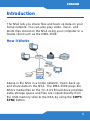 3
3
-
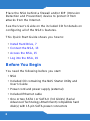 4
4
-
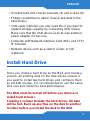 5
5
-
 6
6
-
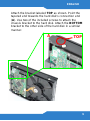 7
7
-
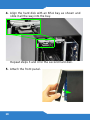 8
8
-
 9
9
-
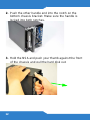 10
10
-
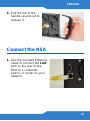 11
11
-
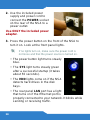 12
12
-
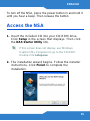 13
13
-
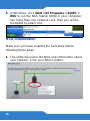 14
14
-
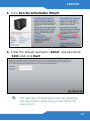 15
15
-
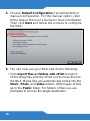 16
16
-
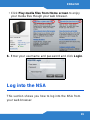 17
17
-
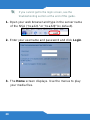 18
18
-
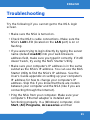 19
19
-
 20
20
-
 21
21
-
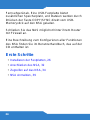 22
22
-
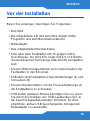 23
23
-
 24
24
-
 25
25
-
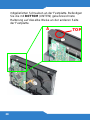 26
26
-
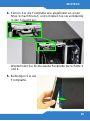 27
27
-
 28
28
-
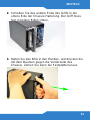 29
29
-
 30
30
-
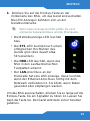 31
31
-
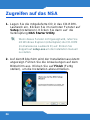 32
32
-
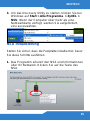 33
33
-
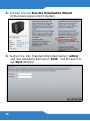 34
34
-
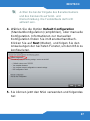 35
35
-
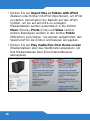 36
36
-
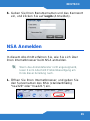 37
37
-
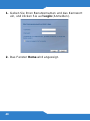 38
38
-
 39
39
-
 40
40
-
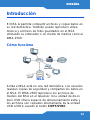 41
41
-
 42
42
-
 43
43
-
 44
44
-
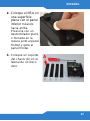 45
45
-
 46
46
-
 47
47
-
 48
48
-
 49
49
-
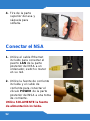 50
50
-
 51
51
-
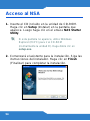 52
52
-
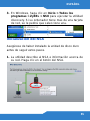 53
53
-
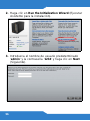 54
54
-
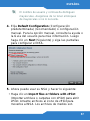 55
55
-
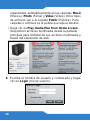 56
56
-
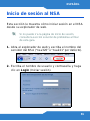 57
57
-
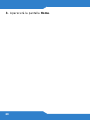 58
58
-
 59
59
-
 60
60
-
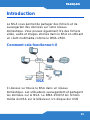 61
61
-
 62
62
-
 63
63
-
 64
64
-
 65
65
-
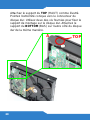 66
66
-
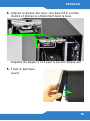 67
67
-
 68
68
-
 69
69
-
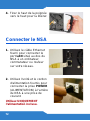 70
70
-
 71
71
-
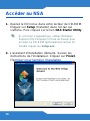 72
72
-
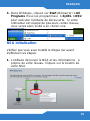 73
73
-
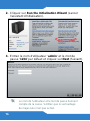 74
74
-
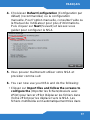 75
75
-
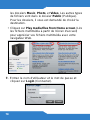 76
76
-
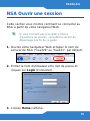 77
77
-
 78
78
-
 79
79
-
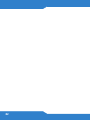 80
80
-
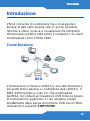 81
81
-
 82
82
-
 83
83
-
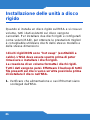 84
84
-
 85
85
-
 86
86
-
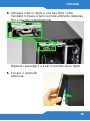 87
87
-
 88
88
-
 89
89
-
 90
90
-
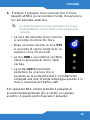 91
91
-
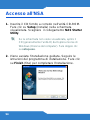 92
92
-
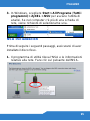 93
93
-
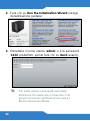 94
94
-
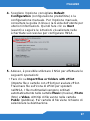 95
95
-
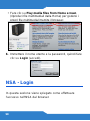 96
96
-
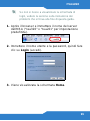 97
97
-
 98
98
-
 99
99
-
 100
100
-
 101
101
-
 102
102
-
 103
103
-
 104
104
-
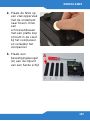 105
105
-
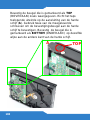 106
106
-
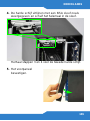 107
107
-
 108
108
-
 109
109
-
 110
110
-
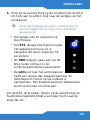 111
111
-
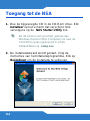 112
112
-
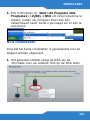 113
113
-
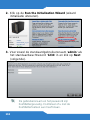 114
114
-
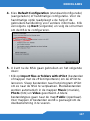 115
115
-
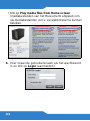 116
116
-
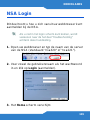 117
117
-
 118
118
-
 119
119
-
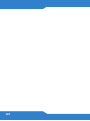 120
120
-
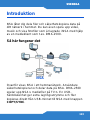 121
121
-
 122
122
-
 123
123
-
 124
124
-
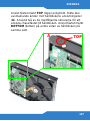 125
125
-
 126
126
-
 127
127
-
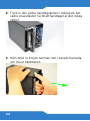 128
128
-
 129
129
-
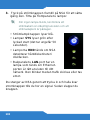 130
130
-
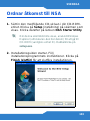 131
131
-
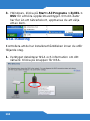 132
132
-
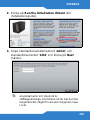 133
133
-
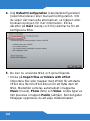 134
134
-
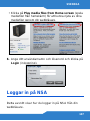 135
135
-
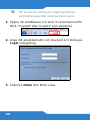 136
136
-
 137
137
-
 138
138
-
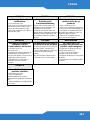 139
139
-
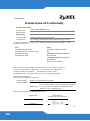 140
140
-
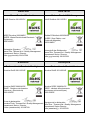 141
141
-
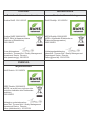 142
142
ZyXEL Communications nsa320 Snelstartgids
- Categorie
- Routers
- Type
- Snelstartgids
- Deze handleiding is ook geschikt voor
in andere talen
Gerelateerde papieren
Andere documenten
-
ZyXEL DMA-2500 de handleiding
-
Cisco Linksys NAS200 Quick Installation
-
Renkforce RF-3570312 de handleiding
-
Huawei P40 Lite 5G Snelstartgids
-
Huawei P40 Lite 5G Snelstartgids
-
Huawei P40 Pro+ Snelstartgids
-
Renkforce 1x HDD copy station SATA de handleiding
-
ZyXEL nsa320s Snelstartgids
-
Copystar ECOSYS FS-6530MFP Installatie gids